Sicherheit im Netz ist ein heikles Thema. Nachrichten um gehackte Benutzerkonten und gestohlene Zugangsdaten häufen sich. Experten empfehlen stets die gleiche Strategie: niemals ein Passwort mehrmals verwenden, lange statt kurze Passwörter verwenden, Sonderzeichen benutzen. Und trotzdem überwiegt im Alltag die Bequemlichkeit. Passwörter werden wiederverwendet, am liebsten mit leicht zu merkenden Namen oder kurzen Zahlenketten.
Genau deshalb gibt es Passwortmanager. Diese Dienste übernehmen die Verwaltung von Benutzerkonten, Passwörtern oder auch Kreditkartendaten. Der Vorteil: Sie als Anwender kümmern sich nur um ein einziges Passwort – den Rest übernimmt der Passwortmanager. Einer der beliebtesten dieser Dienste ist 1Password. Mittlerweile setzt das Entwicklerstudio Agilebits aber ausschließlich auf kostenpflichtige Abonnements. Ein guter Anlass also, um nach Alternativen zu suchen. Wir stellen Ihnen vier alternative Lösungen vor.

Die Bordlösung: iCloud-Schlüsselbund
Die erste Alternative für Mac- und iOS-Nutzer stellt Apples Schlüsselbundverwaltung dar. Mithilfe des Onlinespeicherdienstes iCloud können Sie Ihre Benutzerkonten und Passwörter zwischen Ihren Apple-Geräten wie Mac, iPhone und iPad auf dem gleichen Stand halten. Die Funktion ist kostenlos und ohne weitere Installationen verfügbar.
Die Schlüsselbundverwaltung speichert Ihre Daten lokal auf dem jeweiligen Gerät. Per iCloud-Dienst werden diese Daten lediglich abgeglichen. Apple speichert Ihre Daten nicht in der Cloud, was die Sicherheit Ihrer Daten erhöht. Besonders praktisch: Neben Zugangskonten und Passwörtern für Internetseiten speichert die Schlüsselbundverwaltung auch WLAN-Zugänge und Kreditkartendaten.
Als Passwortmanager funktioniert die Schlüsselbundverwaltung ebenfalls. Dabei macht Safari auf dem Mac oder iOS-Geräten bei der Erstellung neuer Benutzerkonten einen Vorschlag für ein sicheres Passwort. Diesen Vorschlag können Sie annehmen und auswählen. Anschließend speichert die Schlüsselbundverwaltung diese Zugangsdaten. Bei der nächsten Anmeldung, egal auf welchem Gerät, erinnert sich die Schlüsselbundverwaltung an Ihre Zugangsdaten. Der Aufwand für die Passwortvergabe und Verwaltung Ihrer Zugangsdaten entfällt somit.
Leider ist Apples Lösung sehr stark eingeschränkt. Sie müssen zum Beispiel Apples eigenen Safari-Webbrowser benutzen; die Schlüsselbundverwaltung funktioniert nicht mit anderen Browsern wie Chrome oder Opera. Auf iPhone oder iPad müssen die App-Entwickler diese Funktion in ihre Anwendungen einbauen. Das kann dazu führen, dass die Schlüsselbundverwaltung bei der Anmeldung in Apps einfach nicht funktioniert. Sie können Ihren Benutzerzugang dann zwar händisch aus dem Schlüsselbund in die App-Anmeldung kopieren – das ist aber alles andere als praktisch. Apples Schlüsselbundverwaltung ist somit eine simple, aber sehr eingeschränkte Alternative zu einem echten Passwortmanager.
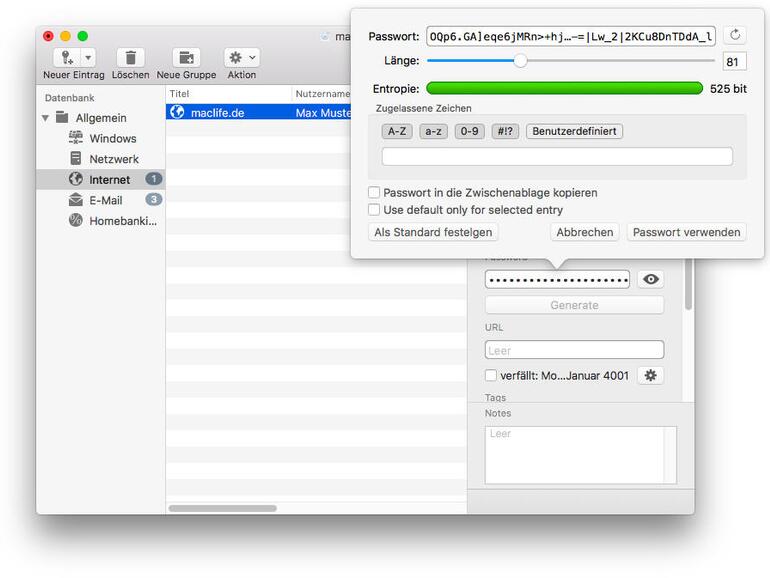
Die quelloffene Alternative: Macpass
Eine weitere kostenlose Alternative stellt das Keepass-Projekt dar. Die Open-Source-Software überzeugt vor allem auf dem Desktop. Unter dem Namen Macpass gibt es eine eigenständige Mac-Anwendung. Diese verwaltet Ihre Passwörter und Zugangsdaten in einer Datenbank. Mit der Anwendung können Sie Datenbanken neu erstellen oder vorhandene importieren. Somit ist ein Austausch zwischen mehreren Rechnern, auch zwischen Windows-PCs und Macs, möglich. Diese Datenbank-Dateien können Sie mithilfe von Cloud-Diensten wie Dropbox oder iCloud austauschen. Die Anwendung sichern Sie über ein Masterpasswort, das sie selbst bestimmen. Alternativ können Sie die Datenbank aber auch über eine Datei verschlüsseln. Das können zum Beispiel Bilder, PDF- oder MP3-Dateien sein. Diese Funktion ist besonders praktisch, weil sie sich kein weiteres Passwort erstellen und merken müssen. Natürlich dürfen Sie diese Datei aber auch nicht verlieren oder löschen.
Beim ersten Start von Macpass fällt die minimalistische Gestaltung auf. Ihre Zugangsdaten können Sie innerhalb verschiedener Gruppen sortieren. Die App macht Ihnen einige Vorschläge wie zum Beispiel „E-Mails“ oder „Internet“. Innerhalb der Gruppen legen Sie anschließend einzelne Einträge Ihrer Zugangskonten an. Das können zum Beispiel Konten für Internetseiten oder Homebanking-Daten sein. Macpass kann Ihnen auch Passwörter für neue Konten vorschlagen. Dabei dürfen Sie selbst bestimmen, wie lang, komplex und somit sicher das Passwort sein soll. Weitere Informationen zu Ihren Zugangskonten wie Notizen, Tags und Dateien können Sie ebenfalls hinzufügen.
Leider konzentriert sich die Anwendung sehr stark auf die händische Verwaltung Ihrer Zugangsdaten. Viel Arbeit nimmt Ihnen Macpass beim Anlegen und Pflegen dieser Konten leider nicht ab. Dafür punktet die Anwendung bei der Benutzung: Mithilfe von Tastaturbefehlen können Sie die Passwörter Ihrer Konten jederzeit aufrufen. Macpass erkennt zum Beispiel automatisch die von Ihnen aufgerufene Internetseite. Mit einem Tastaturbefehl sucht die App dann automatisch nach den passenden Zugangsdaten, kopiert diese in den Browser-Log-in und meldet Sie an.
Leider fällt die mobile Nutzung ähnlich umständlich wie die iCloud-Schlüsselbundverwaltung aus. Es gibt zwar einige kostenlose Keepass-Apps im App Store. Leider greifen diese aber nicht auf die iOS-App-Erweiterungen zu. Das Ergebnis: Auch mit Keepass-Apps müssen Sie Ihre Passwörter umständlich aus einer Liste herauskopieren, um sie anschließend selbst im Anmeldefenster einzutragen. Somit bleibt Keepass beziehungsweise Macpass eher eine Empfehlung für die Nutzung an Windows-PCs und Macs.
Egal für welchen Passwortmanager Sie sich entscheiden, ein Unsicherheitsfaktor bleibt immer bestehen: Das Masterpasswort. Mit diesem melden Sie sich bei Ihrem Passwortmanager an. Von diesem Passwort hängt also eine Menge ab! Sie sollten sich diese Zeichenkette zwar leicht merken können, vermeiden Sie aber typische „Verdächtige“ wie Geburtstage oder Kindernamen. Stattdessen sollten Sie auf eine lange Zeichenkette setzen – je länger, desto sicherer. Sonderzeichen, Großschreibung und Zahlen sind ebenfalls ein guter Tipp. Achten Sie darauf, dass Sie dieses Passwort einmalig verwenden. Und ganz wichtig: Speichern Sie dieses Passwort nirgendwo ab. Schon gar nicht im Klartext!
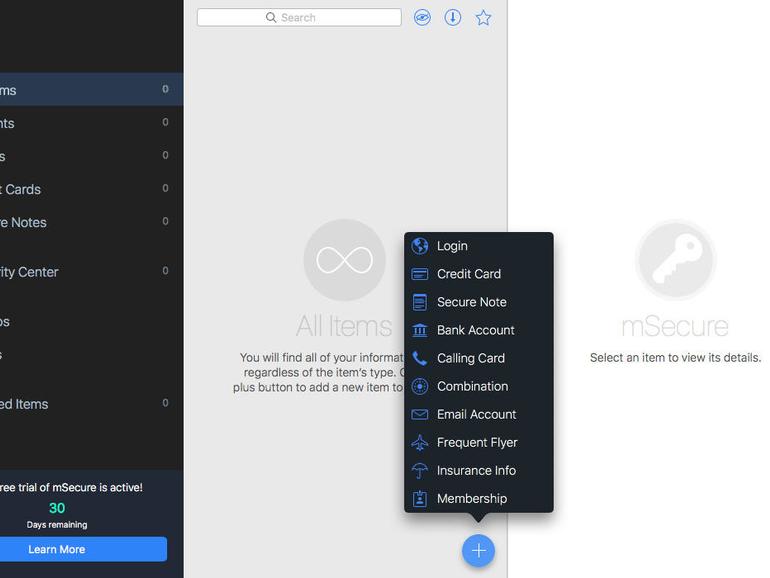
Ohne Abokosten: Msecure 5
Wem die iCloud-Schlüsselbundverwaltung und Datenbanklösungen wie Macpass zu funktionsarm ausfallen, der findet in Msecure eine Alternative. Die Anwendung liefert eine vollwertige Passwortverwaltung. Zumindest fast: Die App finden Sie als kostenlosen Download im Mac App Store. Nach 30 Tagen Testzeit müssen Sie sich für ein kostenpflichtiges Upgrade entscheiden. Für 10,99 Euro erhalten Sie die Lizenz für ein einziges Gerät. Gegen einen Preis von 32,99 Euro können Sie Msecure mit mehreren Geräten nutzen. Zum Datenaustausch zwischen den Geräten müssen Sie aber den Cloud-Dienst von Msecure nutzen. Der Kauf einer entsprechenden Lizenz geschieht im Gegensatz zur Konkurrenz nicht etwa innerhalb eines Abonnements, sondern als einmaliger Kauf. Das unterscheidet Msecure deutlich von anderen Anbietern.
Die App speichert nicht nur Ihre Passwörter und Benutzerkonten, sondern auch sensible Daten wie Bankdaten, Flugverbindungen, Reisepässe oder Software-Lizenzschlüssel. Mithilfe von Kategorien wie „Privat“ und „Geschäftlich“ sammeln und sortieren Sie Ihre Daten. Besonders praktisch: Im „Security Center“ liefert Msecure eine Einschätzung zur Sicherheit Ihrer Passwörter. Hier erfahren Sie, ob Sie dasselbe Passwort mehrmals benutzen oder generell unsichere Zeichenketten verwenden. Die App hilft Ihnen bei der Vergaben sicherer Passwörter.
Leider liefert Msecure keine Erweiterungen für Desktop-Browser wie Safari oder Chrome. Ohne diese Erweiterungen müssen Sie die Zugangsdaten bei jeder Wiederanmeldung selbst aus der Msecure-Anwendung kopieren und einfügen. Das ist leider sehr unpraktisch.
Anders bei der mobilen Nutzung: Auf dem iPhone und iPad gibt es eine eigene Safari-Extension, die Ihnen viel Arbeit abnimmt. Besonders bei unterstützten Apps wie zum Beispiel Twitter fällt der Anmeldevorgang somit leichter aus als gewohnt. Dazu müssen Sie nur die Erweiterung in den Einstellungen aktivieren. Beim Log-in wählen Sie im Erweiterungs-Fenster Msecure aus, die Anmeldung geschieht dann automatisch.
Die Komplettlösung: Dashlane
Eine vollwertige Alternative zu 1Password stellt Dashlane dar. Der Dienst ist mit Funktionen wie einer Passwortverwaltung und einer digitalen Brieftasche ähnlich umfangreich wie die Konkurrenz. Mit Apps für Windows-PCs, Macs und mobilen Lösungen für iOS und Android ist Dashlane auch ähnlich weit verbreitet.
Die Anwendung hilft Ihnen bei der ersten Nutzung beim Einrichten Ihrer Passwörter und Konten. Nach dem Herunterladen müssen Sie sich dazu mit Ihrer E-Mail-Adresse und einem Masterpasswort registrieren. Besonders praktisch ist die Verwaltung Ihrer bereits bestehenden Konten und Passwörter. Diese hinterlegen Sie ebenfalls in der Dashlane-Anwendung. Ihre Daten können Sie entweder selbst eintragen oder Dashlane übernimmt dies automatisch bei der Anmeldung für Sie. Dazu benötigen Sie die kostenlose Browsererweiterungen für Safari und Chrome. Danach schaltet sich Dashlane bei jedem zukünftigen Anmeldevorgang ein. Sie können dann auf die Ihre jeweiligen Konten mit einem Klick zugreifen und Dashlane übernimmt die Anmeldung automatisch.
Besonders praktisch ist das Sicherheits-Dashboard. Diese Übersicht gibt Ihnen einen guten Eindruck über die generelle Sicherheit Ihrer Passwörter. Dashlane macht Sie zum Beispiel darauf aufmerksam, wenn Sie dasselbe Passwort wiederholt benutzen – oder unsichere, weil Sie zu kurze und einfache Zeichenketten als Passwörter benutzen. Eine Funktion für die Erstellung sicherer Notizen gibt es ebenfalls. Das können zum Beispiel Bankverbindungen oder Serveranmeldungen sein. Diese Notizen können Sie zwar mit einem Passwort versehen, leider geht dies nur mit Ihrem Masterpasswort. Ein eigenes können Sie für Notizen leider nicht auswählen, was diese Funktion unsicher und somit unbrauchbar macht.
Erwähnenswert ist die Funktion eines Notfallkontaktes zur Nutzung Ihrer Dashlane-Anwendung: Sie können einen Kontakt mit dessen E-Mail-Adresse zu Ihrem „letzten Ausweg“ machen. Falls Sie sich nun versehentlich „aussperren“ oder Ihnen gar etwas zustößt, kann dieser Kontakt den Log-in für Sie übernehmen. Damit ist auch der schlimmste Notfall abgedeckt.
Darüber hinaus können Sie auch einzelne Passwörter oder Notizen für andere freigeben. Das kann bei geteilten Anmeldekonten zum Beispiel sehr sinnvoll sein. Für diese Funktion benötigen Ihre Kontakte ebenfalls ein kostenloses Dashlane-Profil.
Eine digitale Brieftasche können Sie ebenfalls anlegen. Dort tragen Sie Paypal-Konten, Kreditkarten, Ausweise und Belege ein. Leider können Sie zu den Belegen keine PDF-Anhänge oder Fotos beifügen – eine Sammelstelle für Ihre Originalbelege müssen Sie sich also woanders suchen.
Für die mobile Nutzung gibt es eigene iPhone-, iPad- und Android-Apps. Diese sind zwar kostenlos, benötigen zum Datenaustausch mit Ihrem Mac oder PC aber ein kostenpflichtiges Premiumkonto (siehe unten). Die automatische Anmeldung per Dashlane in iOS-Apps muss von diesen Anwendungen eigens unterstützt werden. Große Namen wie Twitter und Slack sind zum Beispiel dabei, insgesamt werden aber nur rund 180 Apps unterstützt. Dafür ist der eingebaute Browser beziehungsweise die Safari-Erweiterung für iPhone und iPad sehr praktisch.
Dashlane ist in der Basisversion kostenlos. Sie erhalten die wichtigsten Funktionen der Anwendung auf einem Gerät. Für die Nutzung auf mehreren Geräten gibt es das Premiumkonto. Damit erhalten Sie ein Back-up Ihrer Dashlane-Daten, die Begrenzung von fünf Kontakten für das Teilen von Zugängen entfällt und Sie erhalten Zugang zum VIP-Support. Die Premiumlizenz kostet rund 35 Euro pro Jahr. Sie können sich aber auch gleich für drei oder fünf Jahre verpflichten und zahlen dann rund 90 Euro beziehungsweise rund 135 Euro. Eine Lösung für Geschäftskunden gibt es ebenfalls.
Workshop: So richten Sie einen Notfallzugang in Dashlane ein

Das sind die Alternativen zu 1Password (Bild: Screenshot) Schritt 1:
Die Einrichtung eines Notfallzugangs zu Ihren Passwörtern und Konten ist eine sinnvolle Funktion für den Ernstfall. Zur Einrichtung eines solchen Kontaktes navigieren Sie in die „Notfall“-Ansicht in Dashlane.
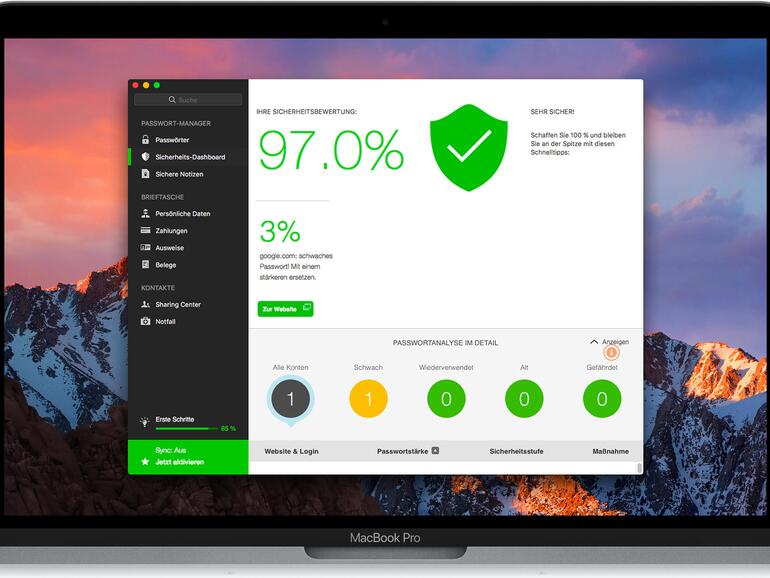
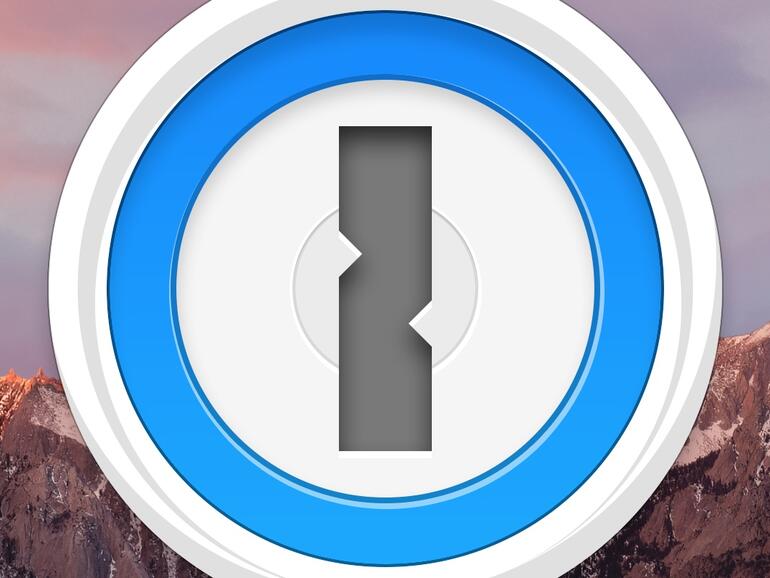
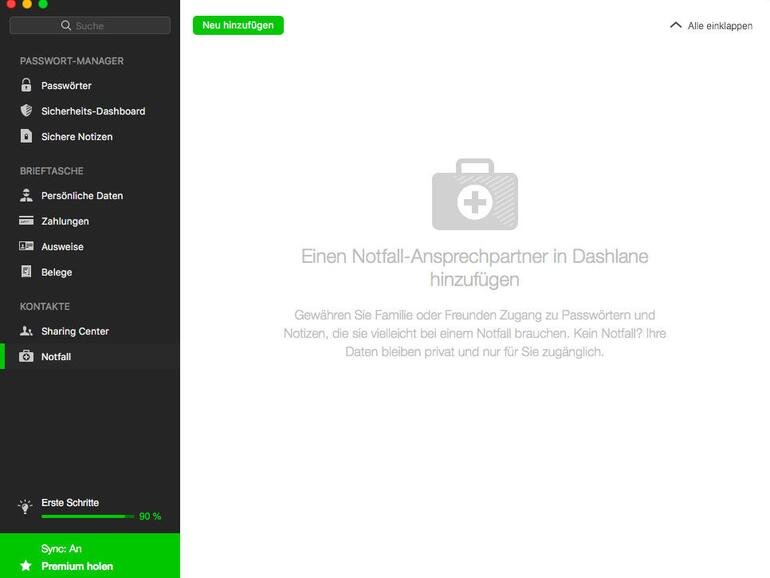

Diskutiere mit!
Hier kannst du den Artikel "Das sind die Alternativen zu 1Password" kommentieren. Melde dich einfach mit deinem maclife.de-Account an oder fülle die unten stehenden Felder aus.
Alle wirklich brauchbaren Apps kosten - auch die hier vorgestellten, da kann ich gleich 1Password bleiben ...
Das stimmt. Und das quasi tatsächlich vergleichbare und in der Desktop-Anwendung kostenlose "Enpass" wird gar nicht erst aufgeführt...
Ich nutze immer noch iPin.
Es ist schon interessant nach welchen Kriterien Apps ausgewählt und empfohlen werden. Mir fehlt hier ganz klar LastPass. Ich benutze ebenfalls 1Password und bin sehr zu, aber auch, historisch bedingt, LastPass. Zu den AboModellen diverser Entwickler ist zu erwähnen, dass gegenüber früher System Updates/Upgrades viel häufiger gemacht werden, was auch für einen Entwickler oft nacharbeiten an den Apps zur Folge hat, damit sie weiterhin kompatibel sind. Mir ist dieses Vorgehen lieber, da ich mich auf ein weiterfunktionieren der Apps verlassen kann und ich immer mit den neusten Versionen versorgt werde.
Ich benutze schon seit Jahren pwSafe. Auf Mac und iOS.
Ich benutze Dashlane, bin sehr zufrieden, wenngleich die Daten auf deren Servern liegen, ähnlich wie bei Lastpass, die wiederum immer wieder SIcherheitsprobleme haben. 1Password ist einfach sehr kostenintensiv, wenn man es auf allen Devices haben möchte. Warum hier die wirklich einzige richtige und vergleichbare Alternative, nämlich Enpass, nicht genannt wird, bleibt wie immer ML´s Geheimnis. Jedenfalls sehr zu empfehlen.
Stimme den Vorrednern zu: Das wirklich sehr gute EnPass wurde einfach unterschlagen. Sehr auffällig - warum fehlt ausgerechnet diese kostenlose Alternative?
Bezug nehmend auf die Kommentare, die hier eine Nennung von Enpass vermissen: Ich habe den Autoren um eine Rückmeldung hierzu bitten lassen.
Grüße aus der Redaktion,
Stefan